Údar:
Charles Brown
Dáta An Chruthaithe:
2 Feabhra 2021
An Dáta Nuashonraithe:
1 Iúil 2024
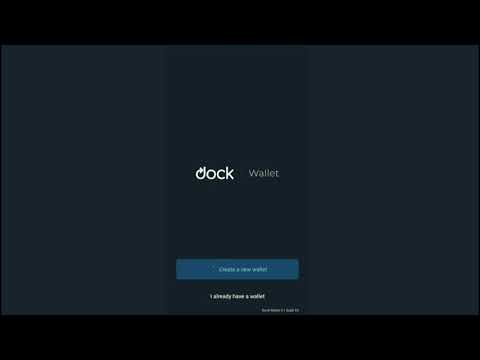
Ábhar
- Chun céim
- Modh 1 de 3: Cruthaigh Aitheantas Apple ar an suíomh Gréasáin
- Modh 2 de 3: Cruthaigh Aitheantas Apple ar do iPhone nó iPad
- Modh 3 de 3: Cruthaigh ID Apple le iTunes
- Leideanna
- Rabhaidh
Le haitheantas Apple gheobhaidh tú rochtain ar tháirgí agus ar sheirbhísí Apple. Teastaíonn ID Apple uait freisin chun ceannacháin a dhéanamh ón iTunes Store nó ón App Store, agus ní féidir leat iCloud a úsáid ach má tá ID Apple agat. Is píosa cáca é ID Apple a chruthú, agus ar ámharaí an tsaoil tá sé saor in aisce. San alt seo is féidir leat léamh conas.
Chun céim
Modh 1 de 3: Cruthaigh Aitheantas Apple ar an suíomh Gréasáin
 Téigh go leathanach Apple áit ar féidir leat ID Apple a chruthú. Is féidir leat an leathanach a fháil anseo. Cliceáil ar an gcnaipe "Cruthaigh ID Apple".
Téigh go leathanach Apple áit ar féidir leat ID Apple a chruthú. Is féidir leat an leathanach a fháil anseo. Cliceáil ar an gcnaipe "Cruthaigh ID Apple".  Cuir isteach do sheoladh ríomhphoist. Teastaíonn seoladh bailí ríomhphoist uait chun ID Apple a chruthú. Is é seo do sheoladh teagmhála agus d’ainm úsáideora. Más gá duit logáil isteach le d’aitheantas Apple níos déanaí, beidh ort an seoladh ríomhphoist seo a úsáid chun logáil isteach.
Cuir isteach do sheoladh ríomhphoist. Teastaíonn seoladh bailí ríomhphoist uait chun ID Apple a chruthú. Is é seo do sheoladh teagmhála agus d’ainm úsáideora. Más gá duit logáil isteach le d’aitheantas Apple níos déanaí, beidh ort an seoladh ríomhphoist seo a úsáid chun logáil isteach.  Faigh suas le pasfhocal láidir. Beidh gach ceannachán nasctha leis an gcuntas seo, chomh maith le do chuid faisnéise pearsanta. Tá pasfhocal láidir an-tábhachtach dá bhrí sin. Úsáid litreacha beaga, uachtair, uimhreacha agus siombailí le haghaidh pasfhocal láidir.
Faigh suas le pasfhocal láidir. Beidh gach ceannachán nasctha leis an gcuntas seo, chomh maith le do chuid faisnéise pearsanta. Tá pasfhocal láidir an-tábhachtach dá bhrí sin. Úsáid litreacha beaga, uachtair, uimhreacha agus siombailí le haghaidh pasfhocal láidir.  Líon ceist slándála agus do dháta breithe. Úsáidtear é seo ar eagla go ndearna tú dearmad ar do phasfhocal agus gur mhaith leat pasfhocal nua a chruthú. Ansin úsáidfidh Apple an fhaisnéis seo chun d’aitheantas a fhíorú.
Líon ceist slándála agus do dháta breithe. Úsáidtear é seo ar eagla go ndearna tú dearmad ar do phasfhocal agus gur mhaith leat pasfhocal nua a chruthú. Ansin úsáidfidh Apple an fhaisnéis seo chun d’aitheantas a fhíorú.  Iontráil d’ainm agus do sheoladh. Teastaíonn an fhaisnéis seo ó Apple le haghaidh na gceannachán a dhéanfaidh tú leis an ID Apple seo.
Iontráil d’ainm agus do sheoladh. Teastaíonn an fhaisnéis seo ó Apple le haghaidh na gceannachán a dhéanfaidh tú leis an ID Apple seo.  Cuir in iúl nach mian leat ríomhphoist a fháil ó Apple. Mura mian leat faisnéis a fháil faoi nuashonruithe agus nuachtlitreacha, ná déan dearmad na roghanna tic a sheiceáil.
Cuir in iúl nach mian leat ríomhphoist a fháil ó Apple. Mura mian leat faisnéis a fháil faoi nuashonruithe agus nuachtlitreacha, ná déan dearmad na roghanna tic a sheiceáil.  Cuir isteach an "Captcha". Athscríobh na litreacha a fheiceann tú ar an scáileán Captcha. Mura féidir leat í a léamh, is féidir leat an íomhá a athnuachan.
Cuir isteach an "Captcha". Athscríobh na litreacha a fheiceann tú ar an scáileán Captcha. Mura féidir leat í a léamh, is féidir leat an íomhá a athnuachan.  Léigh agus aontaigh leis na téarmaí agus coinníollacha. Sular féidir leat ID Apple a chruthú, caithfidh tú aontú le téarmaí agus coinníollacha Apple. Ansin cliceáil ar an gcnaipe "Cruthaigh Apple ID". Gheobhaidh tú r-phost anois le nasc dearbhaithe. Cliceáil ar an nasc i do r-phost chun an próiseas a chur i gcrích. Réidh!
Léigh agus aontaigh leis na téarmaí agus coinníollacha. Sular féidir leat ID Apple a chruthú, caithfidh tú aontú le téarmaí agus coinníollacha Apple. Ansin cliceáil ar an gcnaipe "Cruthaigh Apple ID". Gheobhaidh tú r-phost anois le nasc dearbhaithe. Cliceáil ar an nasc i do r-phost chun an próiseas a chur i gcrích. Réidh! - Má chruthaíonn tú ID Apple tríd an suíomh Gréasáin, ní gá duit faisnéis bhilleála a sholáthar. Ach má logálann tú isteach ar iTunes ansin le d’aitheantas Apple nua, beidh ort an fhaisnéis seo a iontráil fós (seoladh billeála agus faisnéis maidir le cárta creidmheasa).
Modh 2 de 3: Cruthaigh Aitheantas Apple ar do iPhone nó iPad
 Beartaíonn "Settings" ar an scáileán Baile. Scrollaigh síos go dtí go bhfeiceann tú "iTunes agus App Stores". Beartaíonn ar "iTunes agus App Stores". Má tá ID Apple sínithe isteach cheana féin, sconna ar ainm an Apple ID, ansin sconna ar “Sign Out”.
Beartaíonn "Settings" ar an scáileán Baile. Scrollaigh síos go dtí go bhfeiceann tú "iTunes agus App Stores". Beartaíonn ar "iTunes agus App Stores". Má tá ID Apple sínithe isteach cheana féin, sconna ar ainm an Apple ID, ansin sconna ar “Sign Out”.  Beartaíonn "Cruthaigh ID Apple Nua". Roghnaigh an stór atá ag teastáil trí "Store" a thapáil agus an Ísiltír (nó tír eile) a roghnú. Beartaíonn ar "Déanta" chun do rogha a dhearbhú, ansin sconna ar "Ar Aghaidh" chun dul go dtí an chéad scáileán eile.
Beartaíonn "Cruthaigh ID Apple Nua". Roghnaigh an stór atá ag teastáil trí "Store" a thapáil agus an Ísiltír (nó tír eile) a roghnú. Beartaíonn ar "Déanta" chun do rogha a dhearbhú, ansin sconna ar "Ar Aghaidh" chun dul go dtí an chéad scáileán eile.  Léigh Téarmaí iTunes Store. Trí “Seol trí ríomhphost” a thapáil is féidir leat na téarmaí agus na coinníollacha a fháil trí ríomhphost chun iad a léamh níos éasca. Chun seo a dhéanamh, iontráil seoladh bailí ríomhphoist agus sconna ar “Seol”. Má ghlacann tú leis na téarmaí agus coinníollacha, sconna ar an gcnaipe "Aontaím" ag bun na láimhe deise den leathanach. Beartaíonn ar "Aontaigh" arís nuair a bheidh an deimhniú le feiceáil.
Léigh Téarmaí iTunes Store. Trí “Seol trí ríomhphost” a thapáil is féidir leat na téarmaí agus na coinníollacha a fháil trí ríomhphost chun iad a léamh níos éasca. Chun seo a dhéanamh, iontráil seoladh bailí ríomhphoist agus sconna ar “Seol”. Má ghlacann tú leis na téarmaí agus coinníollacha, sconna ar an gcnaipe "Aontaím" ag bun na láimhe deise den leathanach. Beartaíonn ar "Aontaigh" arís nuair a bheidh an deimhniú le feiceáil.  Cuir isteach do sheoladh ríomhphoist, pasfhocal agus trí cheist slándála leis na freagraí comhfhreagracha. Caithfidh 8 gcarachtar ar a laghad a bheith sa phasfhocal (lena n-áirítear uimhir, litir litreach íochtair agus litir mhór), ní cheadaítear spásanna. Chomh maith leis sin, ní féidir trí cinn de na carachtair chomhleanúnacha chéanna a bheith ann (e.g. ggg), ní féidir é a bheith mar an gcéanna le d’ID Apple, agus ní féidir gur pasfhocal a d’iontráil tú cheana le bliain anuas. Tar éis duit clárú, beidh do sheoladh ríomhphoist mar d’aitheantas Apple.
Cuir isteach do sheoladh ríomhphoist, pasfhocal agus trí cheist slándála leis na freagraí comhfhreagracha. Caithfidh 8 gcarachtar ar a laghad a bheith sa phasfhocal (lena n-áirítear uimhir, litir litreach íochtair agus litir mhór), ní cheadaítear spásanna. Chomh maith leis sin, ní féidir trí cinn de na carachtair chomhleanúnacha chéanna a bheith ann (e.g. ggg), ní féidir é a bheith mar an gcéanna le d’ID Apple, agus ní féidir gur pasfhocal a d’iontráil tú cheana le bliain anuas. Tar éis duit clárú, beidh do sheoladh ríomhphoist mar d’aitheantas Apple.  Iontráil d’fhaisnéis billeála. Chun cineál difriúil cárta creidmheasa a roghnú, sconna ar cheann de na roghanna atá ar fáil, ansin sconna ar “Déanta”.
Iontráil d’fhaisnéis billeála. Chun cineál difriúil cárta creidmheasa a roghnú, sconna ar cheann de na roghanna atá ar fáil, ansin sconna ar “Déanta”. - Is féidir leat scrollú síos freisin agus "none" a roghnú. Anois téann tú go dtí an chéad scáileán eile gan d’fhaisnéis billeála a iontráil. Mar sin féin, ní féidir leat aon rud a cheannach le d’aitheantas Apple go dtí go soláthróidh tú an fhaisnéis riachtanach.
 Treorófar tú anois chuig leathanach slán ina mbeidh ort d’aitheantas Apple agus do phasfhocal a iontráil chun fíorú do chuntais a chomhlánú. Ba cheart duit a bheith anois ina úinéir bródúil ar ID Apple.
Treorófar tú anois chuig leathanach slán ina mbeidh ort d’aitheantas Apple agus do phasfhocal a iontráil chun fíorú do chuntais a chomhlánú. Ba cheart duit a bheith anois ina úinéir bródúil ar ID Apple.  Fíoraigh do chuntas. Tar éis duit do chuntas a chruthú, seolfar r-phost fíoraithe chuig an seoladh ríomhphoist a chuir tú ar fáil mar d’aitheantas Apple. Tá nasc ann nach mór duit cuairt a thabhairt air chun do chuntas a ghníomhachtú. Cliceáil air agus ansin cuir isteach d’ID Apple agus do phasfhocal nua.
Fíoraigh do chuntas. Tar éis duit do chuntas a chruthú, seolfar r-phost fíoraithe chuig an seoladh ríomhphoist a chuir tú ar fáil mar d’aitheantas Apple. Tá nasc ann nach mór duit cuairt a thabhairt air chun do chuntas a ghníomhachtú. Cliceáil air agus ansin cuir isteach d’ID Apple agus do phasfhocal nua.
Modh 3 de 3: Cruthaigh ID Apple le iTunes
 Oscail iTunes. Ón roghchlár "Store", roghnaigh "Create Apple ID". Cliceáil "Lean ar aghaidh" sa chéad fhuinneog eile.
Oscail iTunes. Ón roghchlár "Store", roghnaigh "Create Apple ID". Cliceáil "Lean ar aghaidh" sa chéad fhuinneog eile.  Más mian leat dul ar aghaidh, caithfidh tú glacadh leis na téarmaí agus coinníollacha. Nuair a bheidh na téarmaí agus na coinníollacha léite agat agus aontaithe agat, cliceáil an bosca seiceála "Tá na téarmaí agus coinníollacha léite agam agus aontaím leis". Cliceáil ar "Aontaigh".
Más mian leat dul ar aghaidh, caithfidh tú glacadh leis na téarmaí agus coinníollacha. Nuair a bheidh na téarmaí agus na coinníollacha léite agat agus aontaithe agat, cliceáil an bosca seiceála "Tá na téarmaí agus coinníollacha léite agam agus aontaím leis". Cliceáil ar "Aontaigh".  Iontráil do chuid faisnéise. Caithfidh tú seoladh ríomhphoist a sholáthar, a bheidh mar d’aitheantas Apple. Ní mór duit pasfhocal láidir, láidir a sholáthar le 8 gcarachtar ar a laghad, ar a mbeidh litreacha agus uimhreacha.
Iontráil do chuid faisnéise. Caithfidh tú seoladh ríomhphoist a sholáthar, a bheidh mar d’aitheantas Apple. Ní mór duit pasfhocal láidir, láidir a sholáthar le 8 gcarachtar ar a laghad, ar a mbeidh litreacha agus uimhreacha. - Caithfidh tú ceist slándála a chruthú freisin agus do dháta breithe a iontráil. Úsáidtear é seo chun d’aitheantas a fhíorú má rinne tú dearmad ar do phasfhocal.
 Cuir in iúl nach mian leat ríomhphoist a fháil ó Apple. Mura mian leat faisnéis a fháil faoi nuashonruithe agus nuachtlitreacha, ná déan dearmad na roghanna tic a sheiceáil.
Cuir in iúl nach mian leat ríomhphoist a fháil ó Apple. Mura mian leat faisnéis a fháil faoi nuashonruithe agus nuachtlitreacha, ná déan dearmad na roghanna tic a sheiceáil.  Iontráil d’fhaisnéis billeála. Roghnaigh an cineál cárta creidmheasa, líon isteach na sonraí agus tabhair seoladh billeála. Tá sé seo riachtanach chun ceannacháin a dhéanamh in iTunes nó san App Store. Ní gá apps nó leabhair saor in aisce.
Iontráil d’fhaisnéis billeála. Roghnaigh an cineál cárta creidmheasa, líon isteach na sonraí agus tabhair seoladh billeála. Tá sé seo riachtanach chun ceannacháin a dhéanamh in iTunes nó san App Store. Ní gá apps nó leabhair saor in aisce.  Fíoraigh do chuntas. Tabharfar tú anois chuig leathanach slán Apple ID chun do sheoladh ríomhphoist a fhíorú. Cuir isteach an seoladh ríomhphoist agus an pasfhocal a d’úsáid tú chun d’aitheantas Apple a chruthú. Ansin cliceáil ar "Dearbhaigh seoladh".
Fíoraigh do chuntas. Tabharfar tú anois chuig leathanach slán Apple ID chun do sheoladh ríomhphoist a fhíorú. Cuir isteach an seoladh ríomhphoist agus an pasfhocal a d’úsáid tú chun d’aitheantas Apple a chruthú. Ansin cliceáil ar "Dearbhaigh seoladh".  Réidh.
Réidh.
Leideanna
- Ar dtús, déan cinnte go bhfuil an fhaisnéis uile is gá agat idir lámha, mar shampla sonraí cárta creidmheasa.
Rabhaidh
- Má chruthaíonn tú cuntais iolracha le faisnéis bhréagach, is féidir le Apple do chuntais a scriosadh.



